- Тип техники
- Бренд
Просмотр инструкции проектора NEC V332W, страница 24
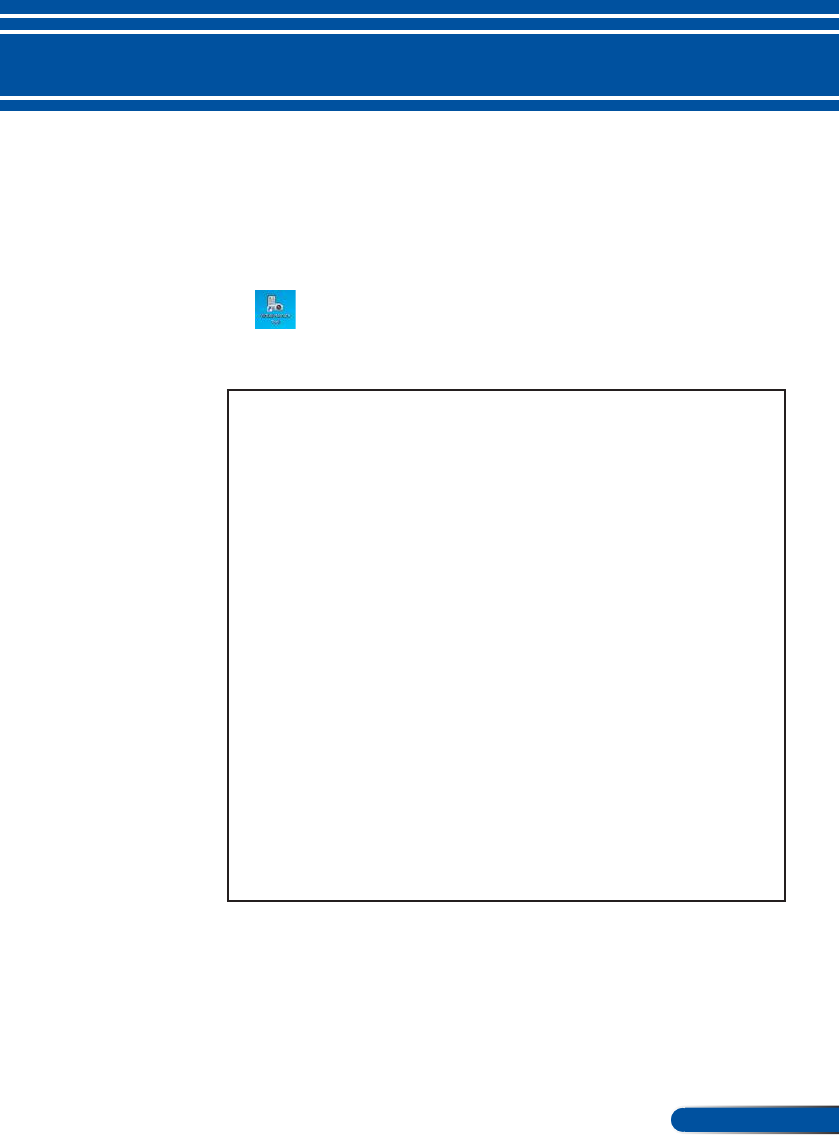
17
... Русский
Введение
Внимательно прочтите "END USER LICENSE AGREEMENT"
(Лицензионное соглашение с конечным пользователем).
4. Если вы принимаете соглашение, выберите пункт "I accept the terms
in the license agreement" (Принимаю лицензионное соглашение), а
затем нажмите кнопку "Next" (Далее).
Для выполнения установки следуйте инструкциям, отобра-
жающимся в окне программы установки.
По завершении установки появится ярлык программы Virtual
Remote Tool.
СОВЕТ. Удаление программы Virtual Remote Tool
• Подготовка
Закройте программу Virtual Remote Tool перед ее удалением. Для
удаления программы Virtual Remote Tool необходимо использовать
учетную запись Windows с правами администратора (Windows 8.1,
Windows 8, Windows 7 и Windows Vista) или администратора компью-
тера (Windows XP).
• В Windows 8.1/Windows 8/Windows 7/Windows Vista
1. Нажмите кнопку "Пуск", затем "Панель управления".
Отобразится окно "Панель управления".
2. Нажмите “Удалить программу" в разделе "Программы".
Отобразится окно "Программы и компоненты".
3. Выберите "Virtual Remote Tool".
4. Нажмите кнопку “Удалить/изменить” или “Удалить”.
В открывшемся окне "Контроль учетных записей" нажмите
кнопку "Продолжить". Для удаления следуйте инструкциям,
отображающимся на экране.
• В Windows XP
1. Нажмите кнопку "Пуск", затем "Панель управления".
Отобразится окно "Панель управления".
2.
Дважды нажмите кнопку мыши на значок "Установка и удаление программ”.
Отобразится окно "Установка и удаление программ".
3.
Выберите в списке пункт "Virtual Remote Tool" и нажмите кнопку "Удалить".
Для удаления следуйте инструкциям, отображающимся на экране.
Шаг 2. Подключите проектор к ЛВС.
Подключите проектор к сети, используя разъем LAN (ЛВС),
в соответствии с инструкциями в разделе “Подключение
проектора” на страницах 25-26 и “Управление проектором
посредством веб-браузера” на страницах 64-68.
Ваш отзыв будет первым



